Ang 2023 usa ka tuig sa pag-uswag alang sa Samsung. Bisan kung kini usa ka maliputon nga pag-update sa disenyo o usa lamang ka kinatibuk-ang pagpahapsay sa software, ang tibuuk nga trio sa mga modelo sa linya Galaxy Ang S23 klaro nga nag-atake sa iPhone 14 apan usab sa uban Android kompetisyon. Dugang pa, mahimo nimong mapauswag ang kasinatian sa bag-ong mga produkto sa Samsung pagkahuman sa pag-unpack niini pinaagi sa pagtakda sa daghang mga gimbuhaton ug paggamit sa mga kapilian nga gitanyag.
Wala’y giingon nga ang una nga lakang kinahanglan nga susihon ang mga update sa software. Sukad sa paglansad niining tulo nga mga aparato, ang Samsung nagpagawas na sa daghang mga update nga nagpauswag sa daghang mga gimbuhaton ug ang kinatibuk-ang kalig-on sa mga aparato. Kung dili awtomatik nga itanyag sa imong telepono ang pag-update, adto sa Mga setting -> I-aktuwal ang software -> I-download ug i-install. Siyempre, ang pipila sa mga mosunod nga mga tip mahimong magamit sa bisan unsang ubang Samsung smartphone, bisan ang kasamtangan Galaxy A34 ug A54.
Mahimong interesado ka

Ipasibo ang imong lock screen
Usa sa nagpaila nga mga bahin iOS Ang iPhone 16 mao ang abilidad sa pagpahiangay sa lock screen nga adunay lainlaing mga widget ug usbon ang istilo sa orasan. Apan wala kini kung itandi sa kung unsa ang posible sa mga telepono sa Samsung. Dinhi dali ka makadugang video, teksto ug uban pang mga elemento. Giunsa nimo mahibal-an ang telepono bahin sa pag-personalize, mao nga gisugyot nga i-adjust ang hitsura sa pagsugod sa paggamit sa aparato.
- Pindota ug dugay ang home screen.
- Pagpili og opsyon Background ug estilo.
- Pag-klik sa Usba ang background.
- Pananglitan, pagpili og butang sulod sa opsyon sa Gallery Video.
- Pilia ang gusto nga video ug kumpirmahi pinaagi sa pag-klik sa buton Nahimo.
- Sa ubos sa screen, i-tap ang opsyon Pananom ug dayon Nahimo.
- Sa ibabaw nga tuo, i-tap Nahimo.
Ipasibo ang imong home screen
Ang dagkong mga display nagtanyag og lapad nga pagkaylap dili lamang alang sa imong mga tudlo kondili alang usab sa imong mga mata. Daghan ang mahimong makit-an nga ang standard nga layout ug mga gidak-on sa icon usa ka pag-usik sa wanang, busa kung gusto nimo, mahimo nimong ipasibo ang mga grids sa imong gusto. Kasagaran maanad ka niini aron gusto nimo nga parehas ang hitsura sa layout alang sa matag uban nga telephoto, busa hinungdanon nga mogahin ka ug oras sa pag-set up niini.
- Hupti ang imong tudlo sa display sa dugay nga panahon.
- Pilia ang icon Mga setting.
- Pagpili og tanyag Grid Pro Home screen.
Sulayi ang pagpili sa mga butang sa litrato
Nakakuha ka na ba ug litrato ug gusto nimong tangtangon ang background sa litrato? Hangtud karon, kinahanglan nimo nga i-download ang usa ka app gikan sa Google Play aron mahimo kini, apan sa Galaxy S23 lang guniti ang butang gikan sa litrato ug i-save kini nga bag-o sa telepono. Kinahanglan lang nga pilion nimo kini I-save ingon nga imahe. Mahimo usab nimo kini gamiton kung gusto nimo, pananglitan sa usa ka panag-istoryahanay. Ang mga lihok sa pag-drag ug paghulog nagtrabaho usab dinhi, aron dali nimo kini mabalhin sa Mga Tala, ug uban pa. Ang tibuuk nga butang morag salamangka, nga siguradong mahingangha kanimo sa una nga pagtan-aw.
Gamita ang tinuod nga potensyal sa display
Ang hardware sa Samsung mahimong top-notch, apan ang display mao ang kinatumyan sa mga flagship smartphones niini. Bisan pa, ang kompanya nagpadala sa mga aparato niini nga adunay pipila nga piho nga mga setting sa pagpakita sa default nga gidisenyo aron mapataas ang kinabuhi sa baterya. Bisan pa, wala kami maghunahuna nga kini kinahanglan nga maayo tungod kay angayan nimo ang usa ka mas maayo nga pagtan-aw.
Adto sa Mga setting ug pagpili og opsyon Pagpahawa. Una, mahimo nimong mahibal-an ang pamatasan sa kahayag ug ngitngit nga mga mode, among girekomenda nga biyaan ang adaptive nga kahayag, ingon man ang pagka-fluid sa paglihok. Apan pilia ang usa ka tanyag sa ubos Resolusyon sa screen, diin among girekomendar ang pag-set WQHD +. Kini magtugot kanimo sa paggamit sa bug-os nga potensyal niining maayong display. Ug kung naa na nimo, maayo nga ideya nga malingaw kini sa husto.
Mahimong interesado ka

Tipigi ang baterya
Ang pag-on sa Suspend USB Power Delivery nagsiguro nga ang baterya sa imong device dili mag-overheat ug nga ang chip makakuha sa juice nga gikinahanglan niini aron mahatag ang pinakataas nga posible nga performance aron makadula bisan sa labing graphically demanding nga mga dula. Ang baterya mismo dili na mahurot ug sa ingon imong maluwas ang kinabuhi niini. Siyempre, ang tibuuk nga butang adunay epekto usab nga ang aparato dili "mag-init" pag-ayo sa paghikap.
- Una, importante nga i-update ang Game Booster sa bersyon 5.0.03.0. Mahimo nimo kini sa Galaxy Tipigi.
- Ikonektar ang charging cable sa telepono ug sa adapter nga adunay gahum nga labing menos 25W gamit ang USB PD, nga siyempre konektado sa network.
- Ablihi ang bisan unsang dula.
- Pilia ang Game Booster nga menu, nga naa sa ubos nga tuo sa interface sa talan-awon nga adunay mga kontrol.
- Sa view sa Game Booster, i-tap ang gear.
- I-scroll down ug i-activate ang switch sunod sa feature Suspindihon ang USB Power Delivery.
























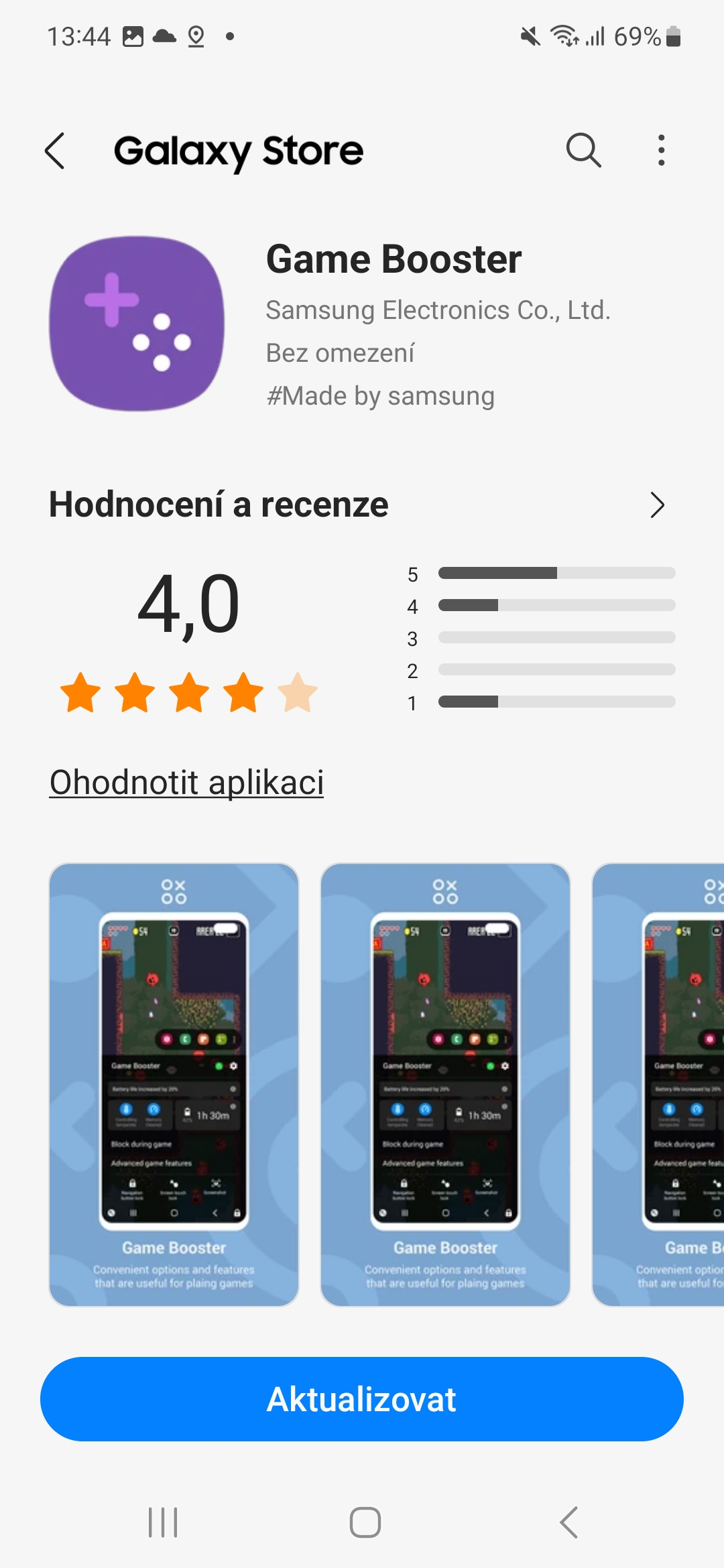
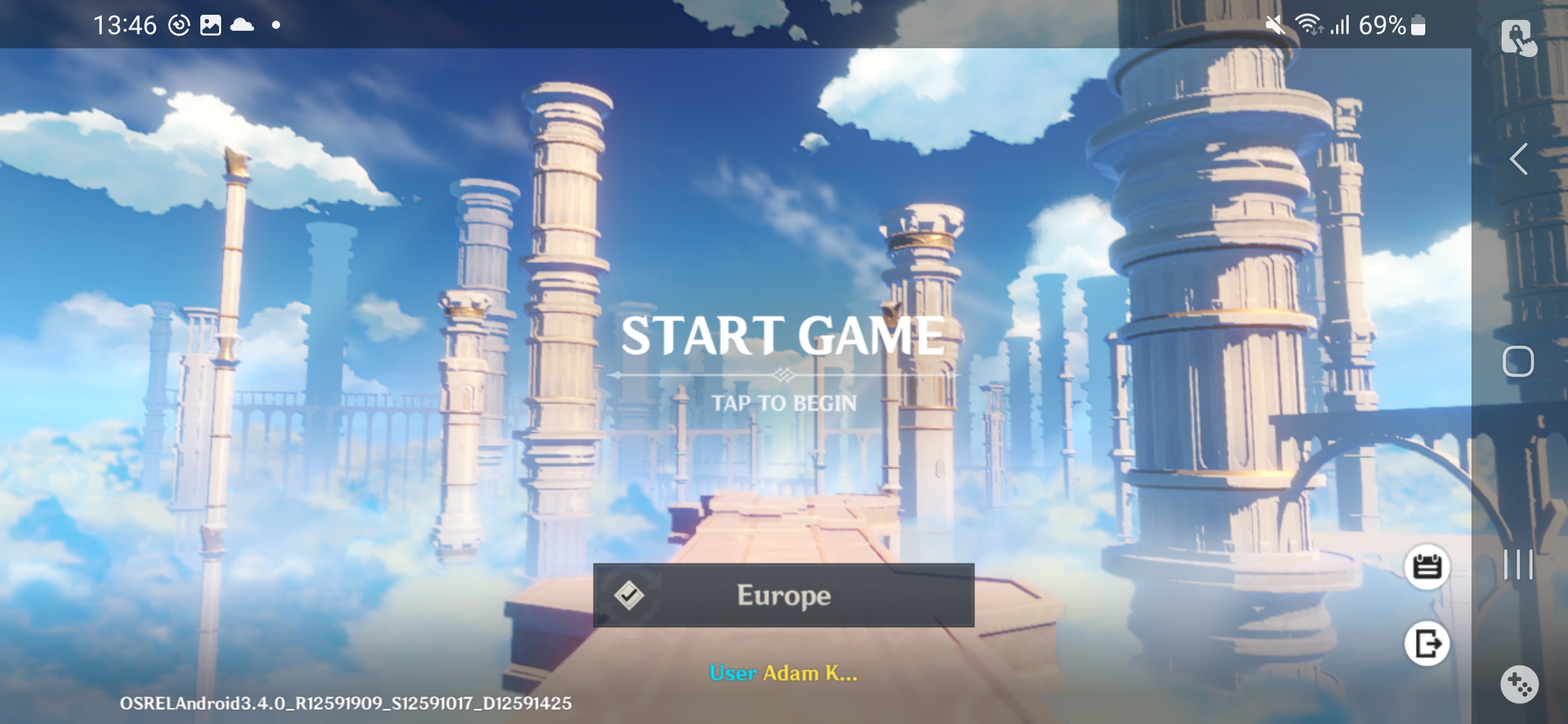
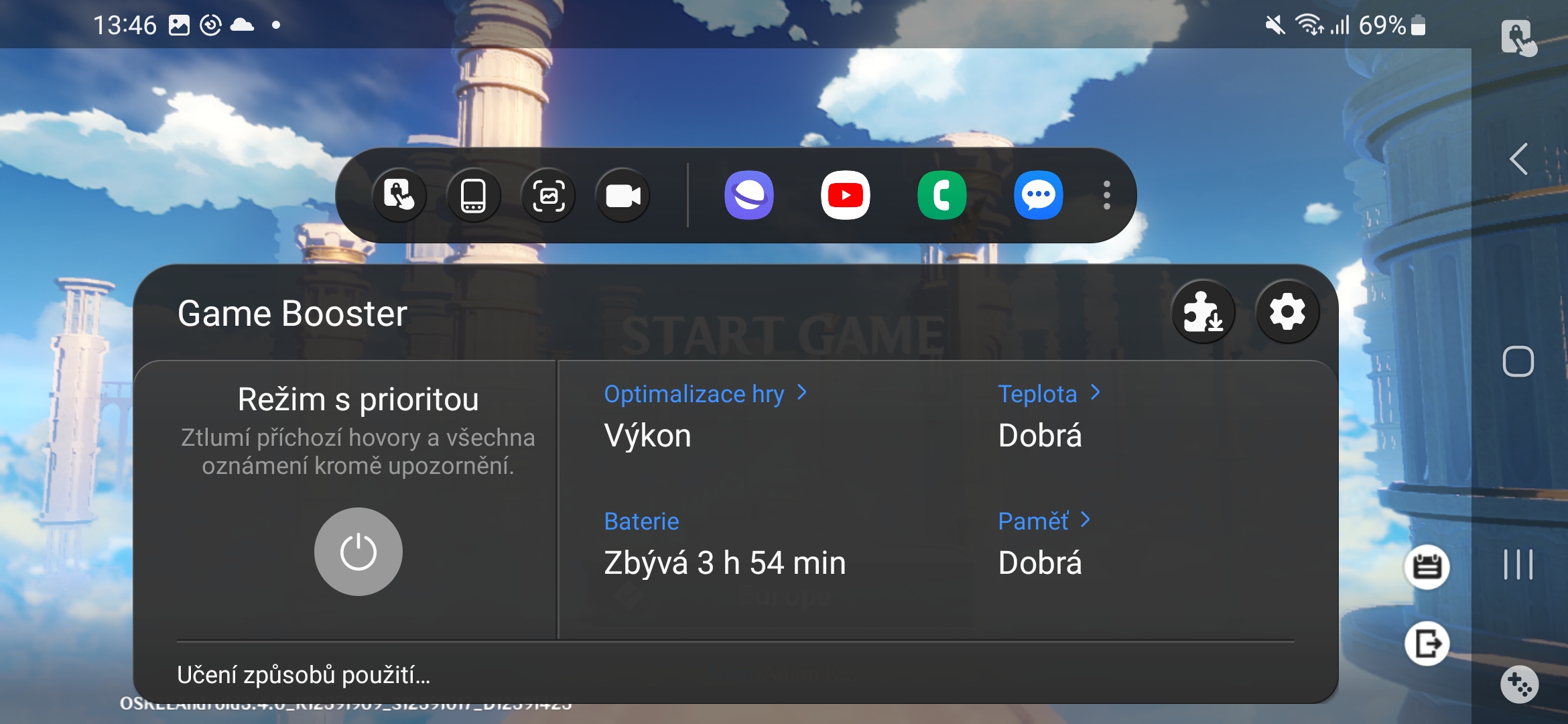
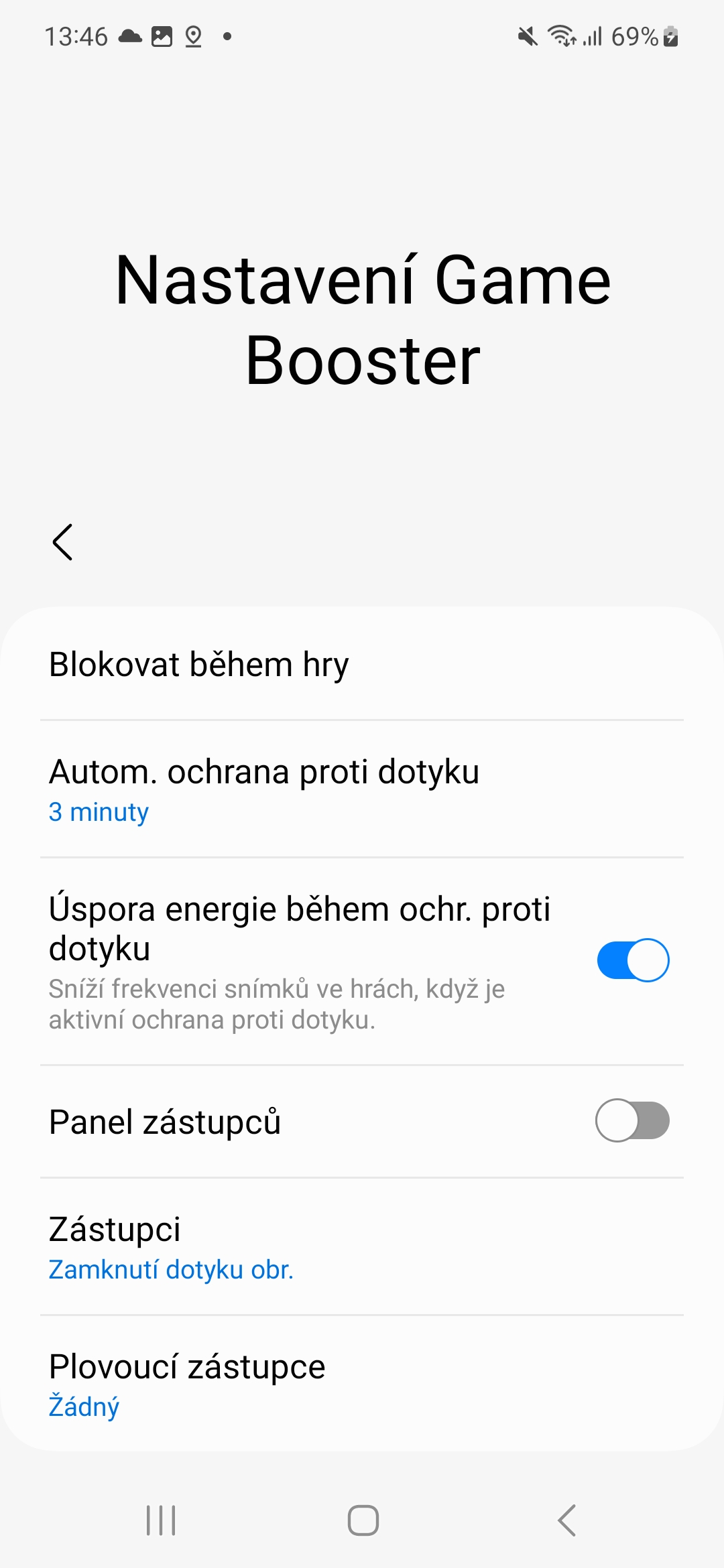
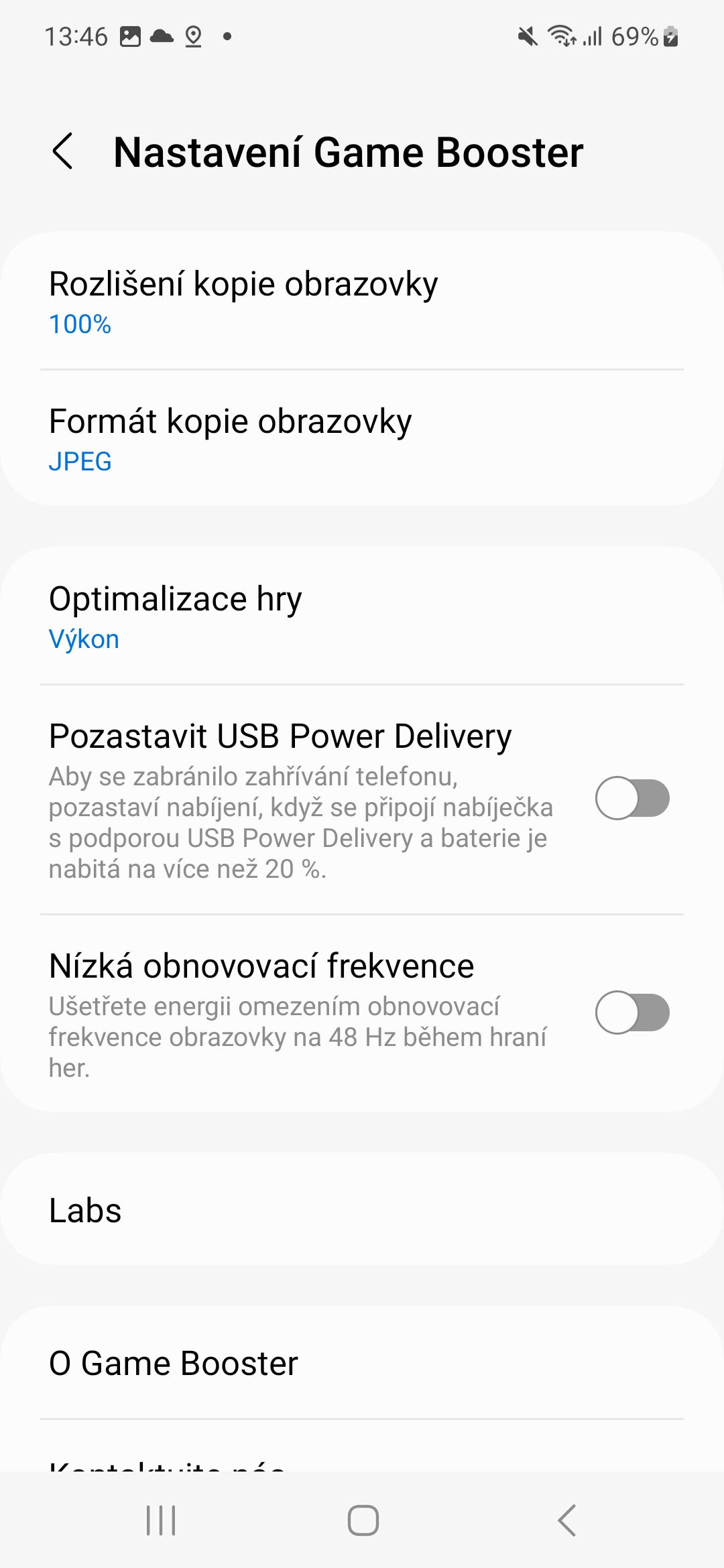
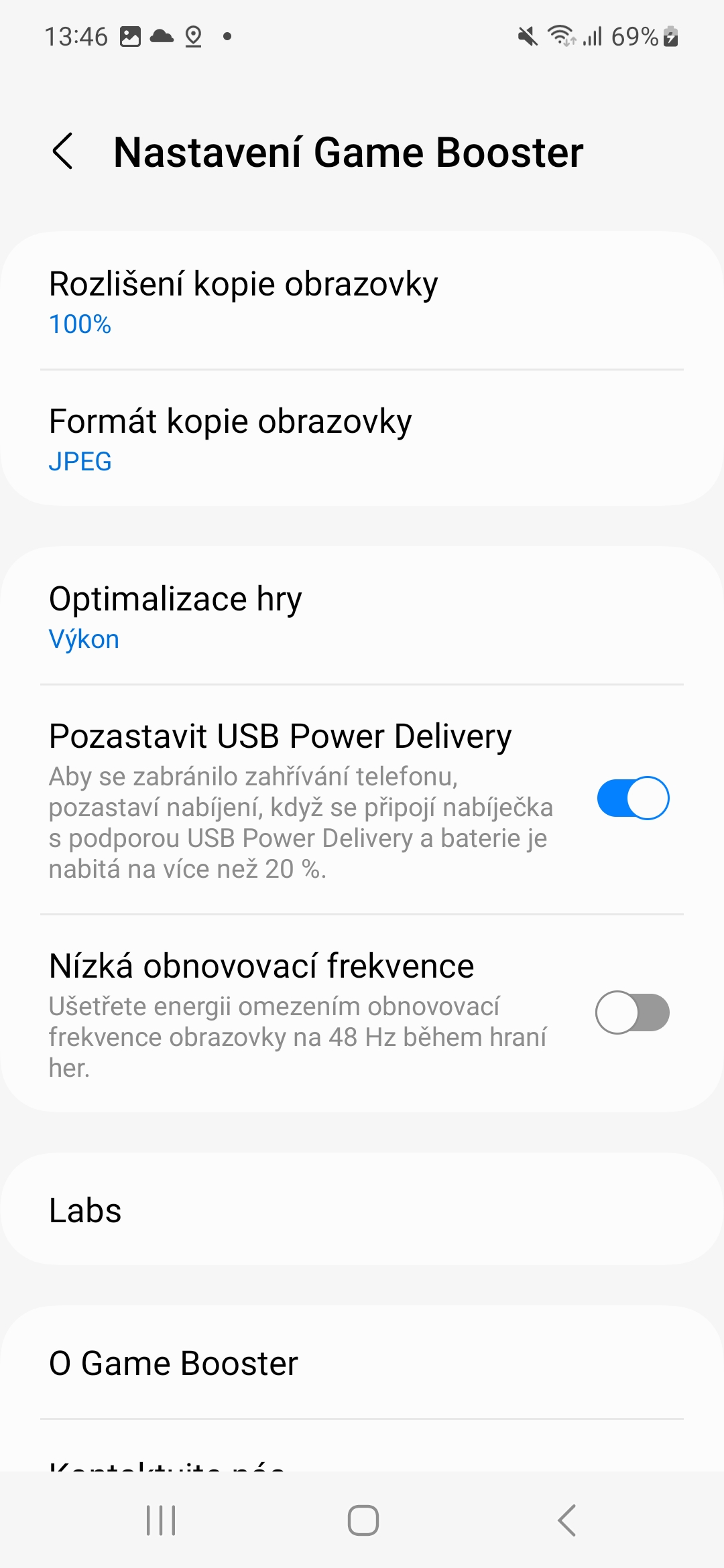




Kasinatian sa telepono? Seryoso?
Kini sama sa pagbaton og kasinatian sa pag-adto sa trabaho o pagpamalit
Maayong adlaw. Nagsulat ka bahin sa posibilidad sa pagtakda sa resolusyon sa display. Naa koy S23+ ug wala koy kapilian sa pagtakda sa resolusyon. Wala nako makit-an kini nga kapilian sumala sa imong mga panudlo o pinaagi sa kapilian sa pagpangita sa mga setting. Mao nga wala ko mahibal-an kung ang sayup naa kanako o sa imong artikulo. Salamat
Dili mausab ang resolusyon.